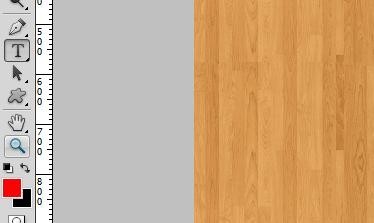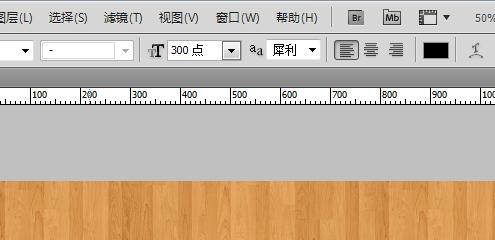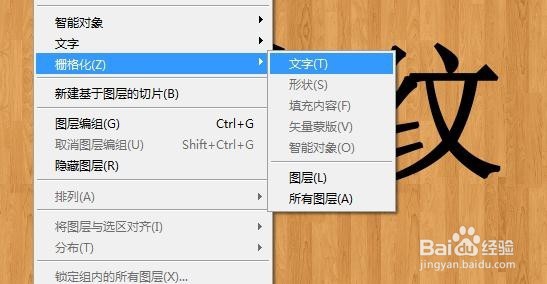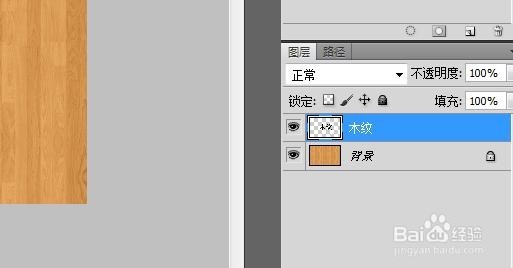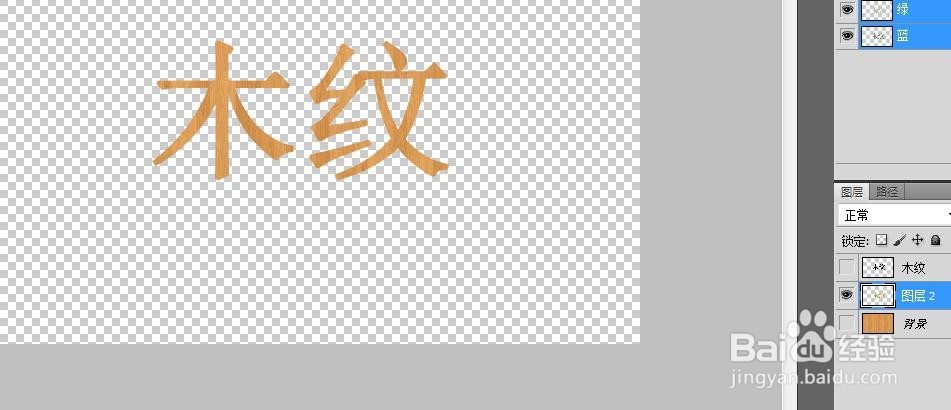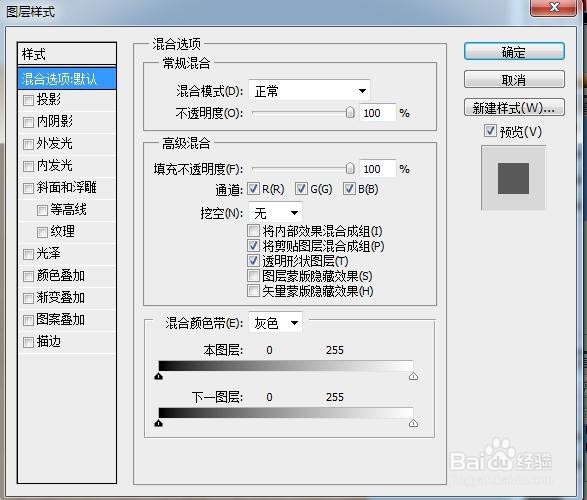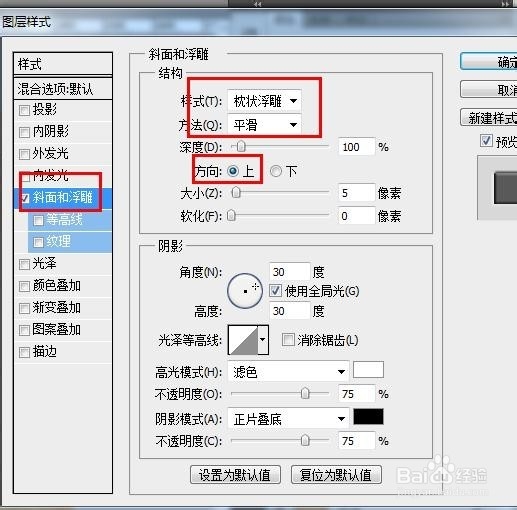怎样用ps做出在木板上刻字的效果
1、用PS打开木板素材
2、点击左侧文字工具,并调整大小和字体
3、输入文字,生成“图层1”
4、点击“图层”,“栅格化”,“文字”,把图层1转换为普通图层
5、按住Ctrl键同时鼠标点击“图层1”,把文字内容变成选区
6、点击背景图层,按Ctrl+J,得到“图层2”
7、删除图层1,然后双击图层2,弹出图层样式窗口
8、点击“斜面和浮雕”,设置参数,如图,按确定得到效果,合并图层,保存
声明:本网站引用、摘录或转载内容仅供网站访问者交流或参考,不代表本站立场,如存在版权或非法内容,请联系站长删除,联系邮箱:site.kefu@qq.com。
阅读量:72
阅读量:73
阅读量:73
阅读量:63
阅读量:74